Como definir um temporizador de sono no Apple Music
Gosta de ouvir músicas no Apple Music antes de dormir? Se sim, então provavelmente tens andado à procura de uma forma de parar automaticamente a música depois de adormeceres.
Atualmente, a possibilidade de o Apple Music interromper automaticamente a reprodução quando o utilizador entra num estado de sonolência está limitada à sua aplicação para Android. Infelizmente, esta funcionalidade ainda não foi alargada aos dispositivos que utilizam os sistemas operativos iOS, macOS ou Windows, onde os utilizadores têm de confiar nas definições tradicionais baseadas no tempo para obter resultados semelhantes.
Vamos demonstrar o processo de configuração de temporizadores de sono para o Apple Music em todos os dispositivos.
Como configurar um temporizador de sono para o Apple Music num iPhone
O Apple Music oferece vários atributos apelativos que justificam a sua taxa de subscrição, mas há um lapso no seu design que pode causar confusão entre os utilizadores - especificamente, a ausência de um temporizador de sono na aplicação Música em comparação com a presença de tal funcionalidade na aplicação Podcasts. Felizmente, esta discrepância pode ser resolvida através de medidas adequadas.
O utilizador tem a opção de utilizar qualquer um dos métodos para estabelecer um temporizador de sono na aplicação Apple Music no iPhone, o que lhe permite selecionar a abordagem que melhor se adequa às suas preferências.
Utilizar a aplicação Relógio para definir temporizadores de sono do Apple Music
A aplicação Relógio oferece uma opção para os utilizadores estabelecerem um mecanismo de contagem decrescente que cessa automaticamente a reprodução de conteúdos de áudio após a expiração da duração designada. Para ativar esta funcionalidade, siga estes passos:
Desvende a aplicação de relógio digital no seu Apple iPhone, navegando até ela na interface do dispositivo e seleccionando posteriormente o submódulo denominado “Temporizadores”, que pode ser encontrado no canto inferior direito do ecrã.
Seleccione uma duração adequada para o temporizador de sono com base nas preferências pessoais ou nos padrões de sono típicos. O tempo escolhido deve ser suficiente para que o utilizador adormeça confortavelmente.
Desloque-se para baixo até ao fim da faixa e, em seguida, toque em “Parar reprodução”. Em seguida, seleccione “Definir” de acordo com a sua preferência.
Ao tocar no botão “Iniciar”, voltará ao ecrã do temporizador.
Em última análise, é possível aceder e desfrutar de uma seleção de músicas da sua biblioteca preferida através da utilização do Apple Music, com a conveniência adicional de que o fluxo de áudio cessará sem problemas na conclusão predeterminada do período de tempo designado.
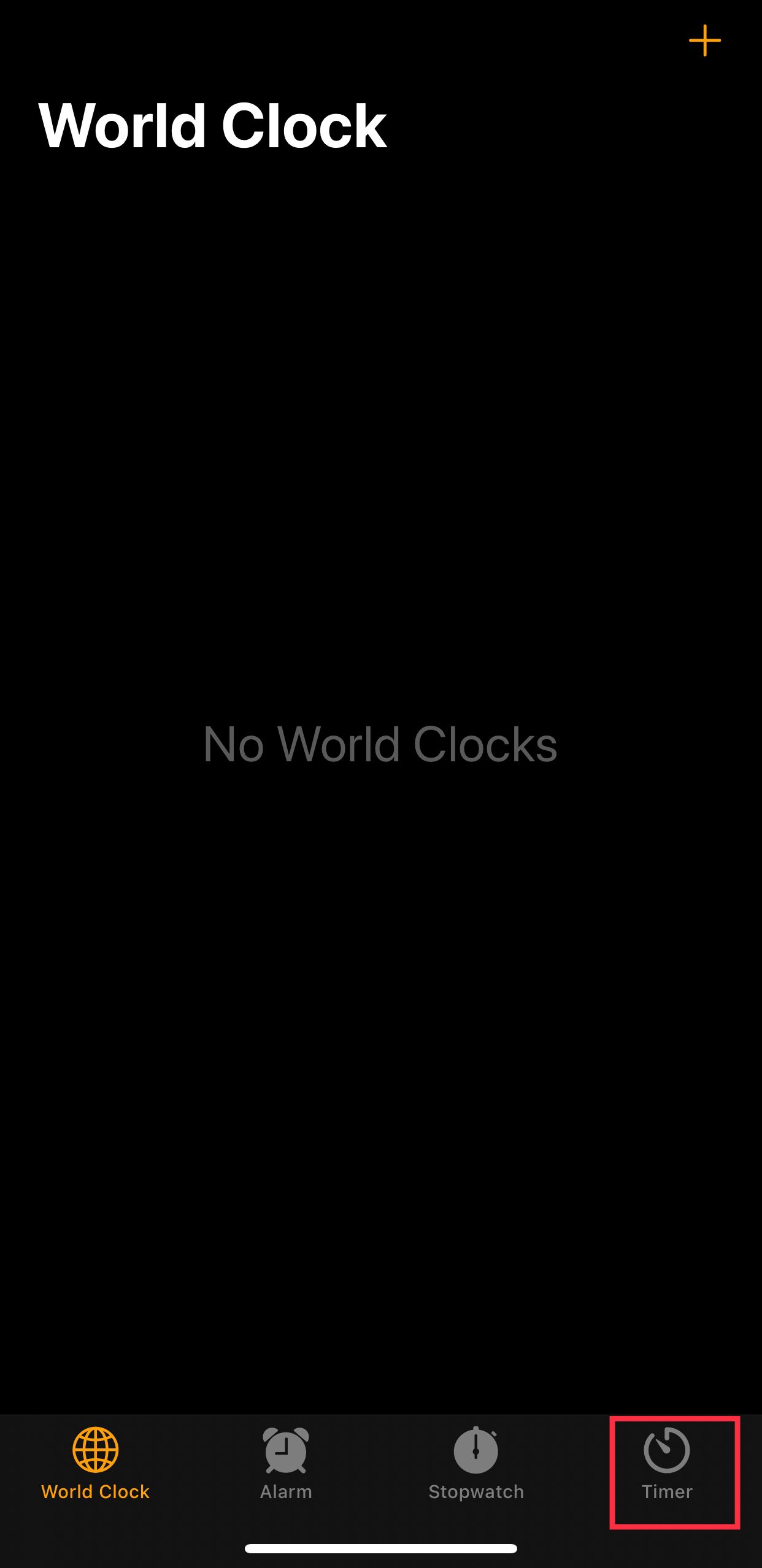
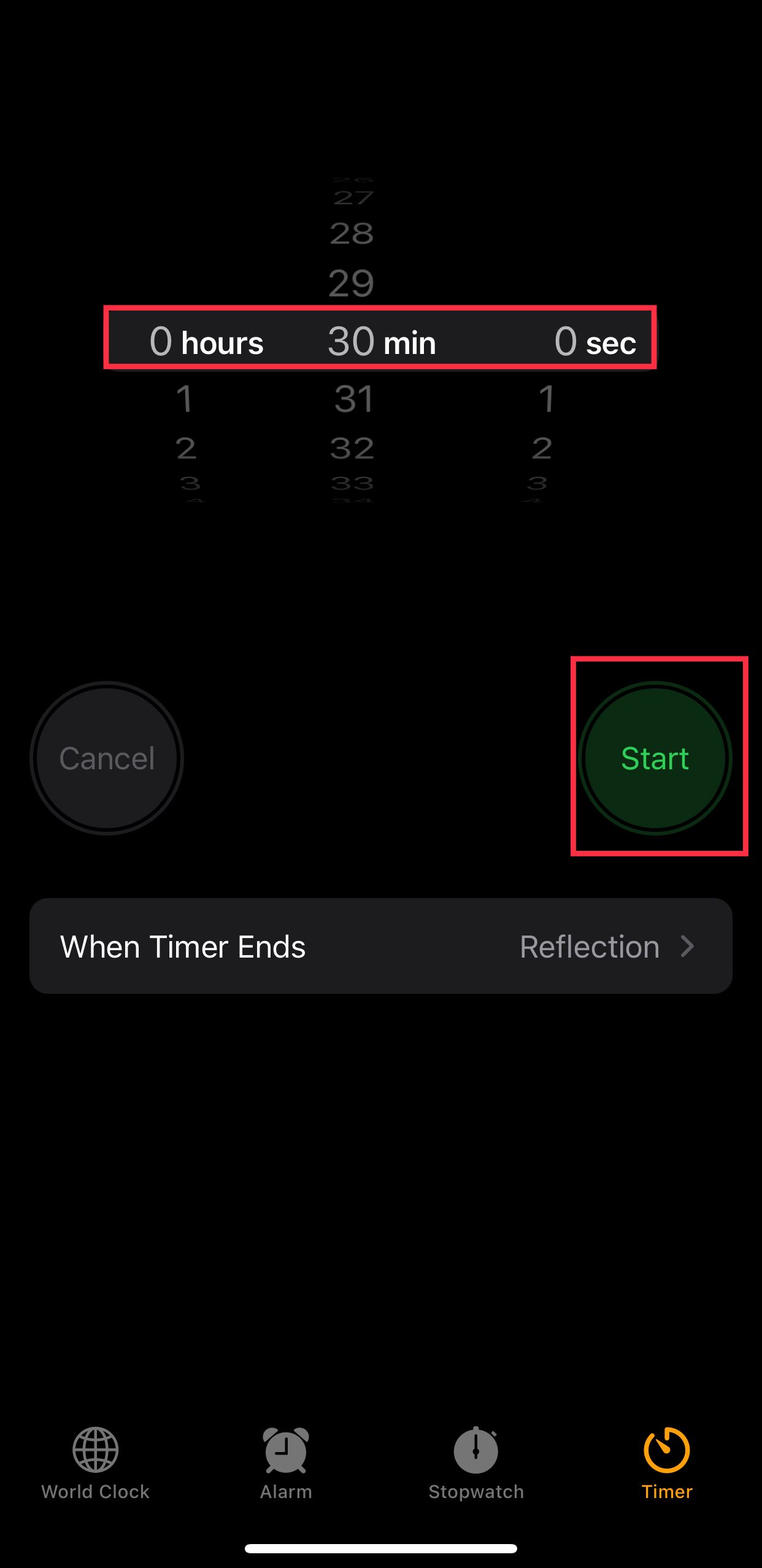
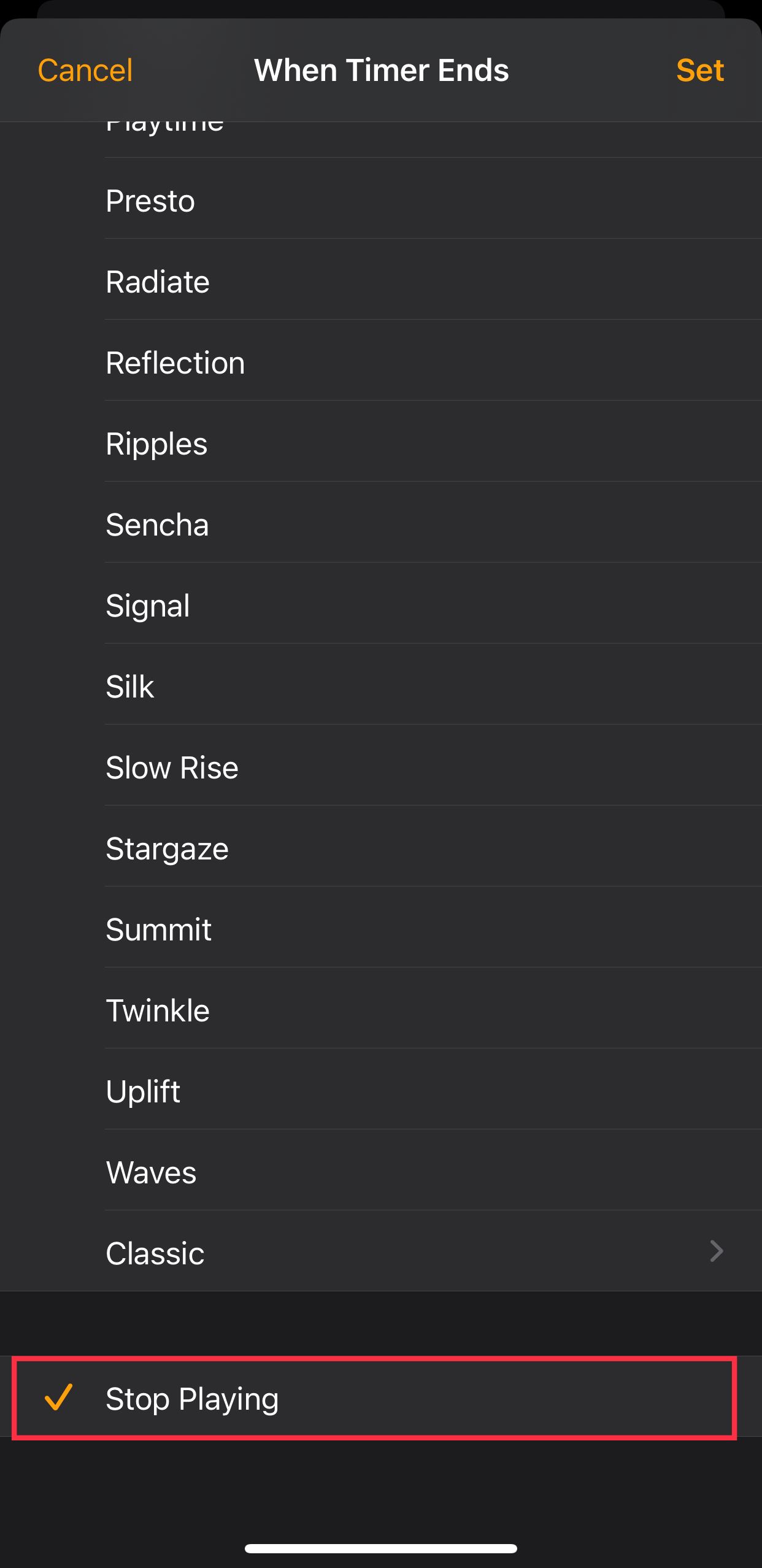 Fechar
Fechar
Criar um temporizador automático para dormir
Como alternativa, é possível estabelecer um mecanismo de desligamento automático do Apple Music utilizando rotinas de programação personalizadas no iPhone. Essa abordagem permite a interrupção contínua da reprodução em uma hora predeterminada todos os dias.
Essa abordagem é mais eficaz para pessoas que mantêm uma programação diária consistente. No entanto, se o padrão de sono de uma pessoa flutuar significativamente, pode não ser a solução ideal. Para determinar se esta técnica é adequada para si, considere os seguintes factores:
⭐ Descarregue e abra a aplicação gratuita Shortcuts no seu iPhone e abra-a.
Seleccione o separador “Automação” localizado na parte inferior do ecrã.
Para criar uma nova automatização no iPhone, siga estes passos. Se já tiver criado automações anteriormente, basta tocar no sinal de “mais” localizado no canto superior direito do ecrã para aceder à lista de automações existentes e adicionar uma nova. Em alternativa, se esta for a primeira vez que cria uma automatização, localize o botão azul proeminente denominado “Nova automatização”. Ao tocar neste botão, será guiado através do processo de configuração de uma ação personalizada que ocorre automaticamente com base em accionadores ou condições específicas.
⭐ Agora toque em Hora do dia e escolha quando deseja pausar o Apple Music. A frequência de repetição padrão é Diariamente, mas você pode selecionar Semanalmente para escolher dias específicos da semana em Repetir . Em seguida, seleccione Executar imediatamente e toque em Seguinte no canto superior direito. 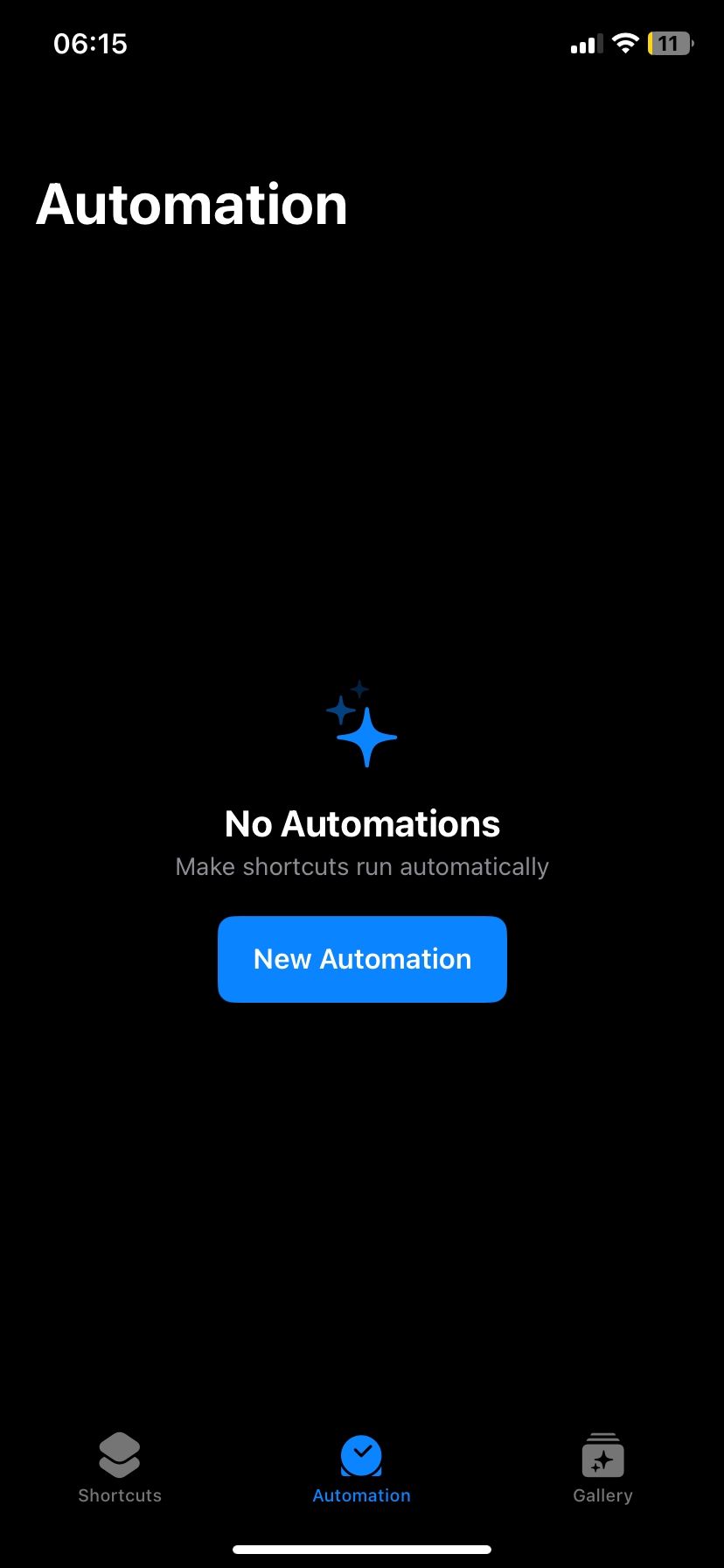
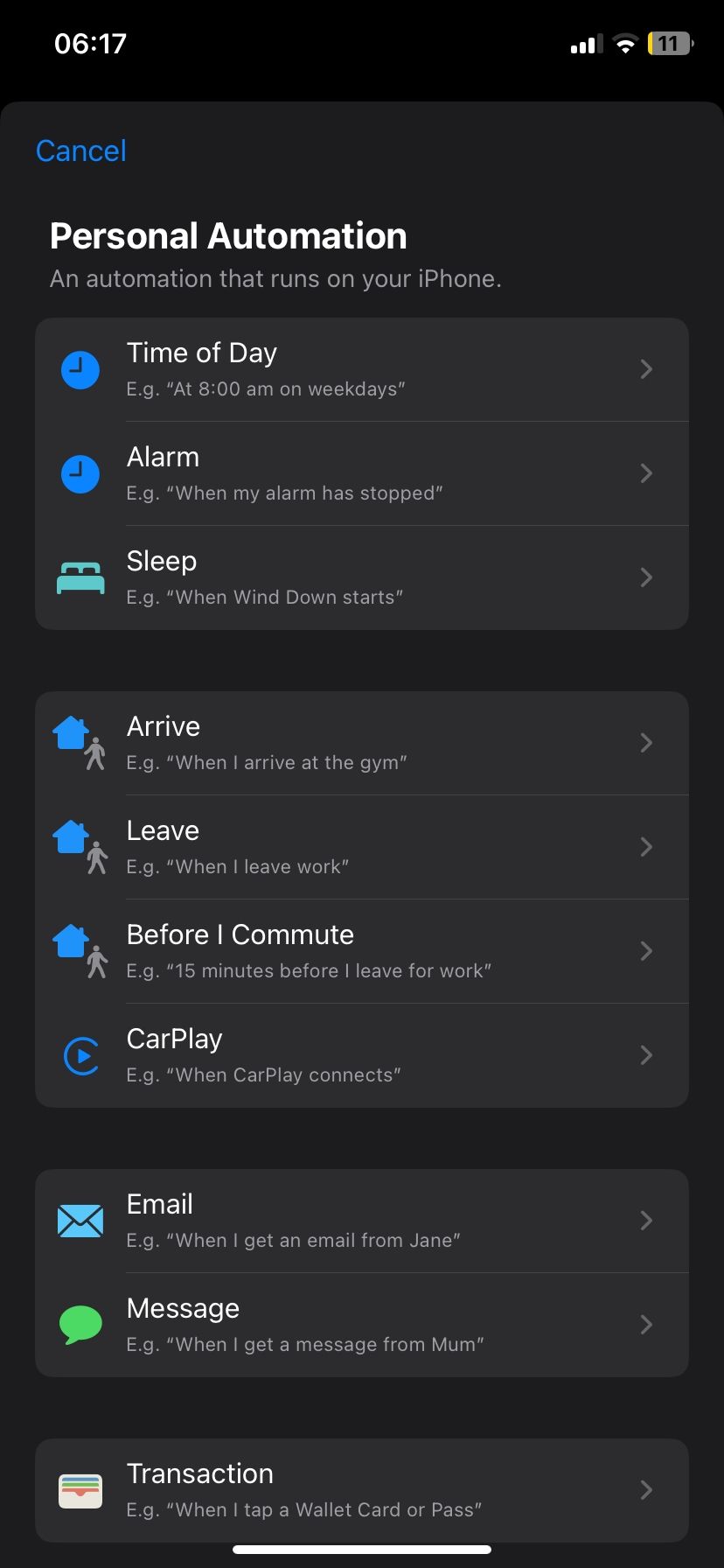
 Fechar
Fechar
Navegue até à página seguinte e seleccione a opção “Nova automatização em branco” seguida de “Adicionar ação”.
Por favor, aguarde um momento enquanto eu gero uma resposta apropriada para o seu pedido.
Mais uma vez, considere a possibilidade de utilizar as opções de reprodução ou pausa do conteúdo multimédia, seleccionando “Reproduzir/Pausa” ou “Pausa” nas opções disponíveis no menu fornecido.
⭐ Agora toque em Concluído no canto superior direito para terminar. 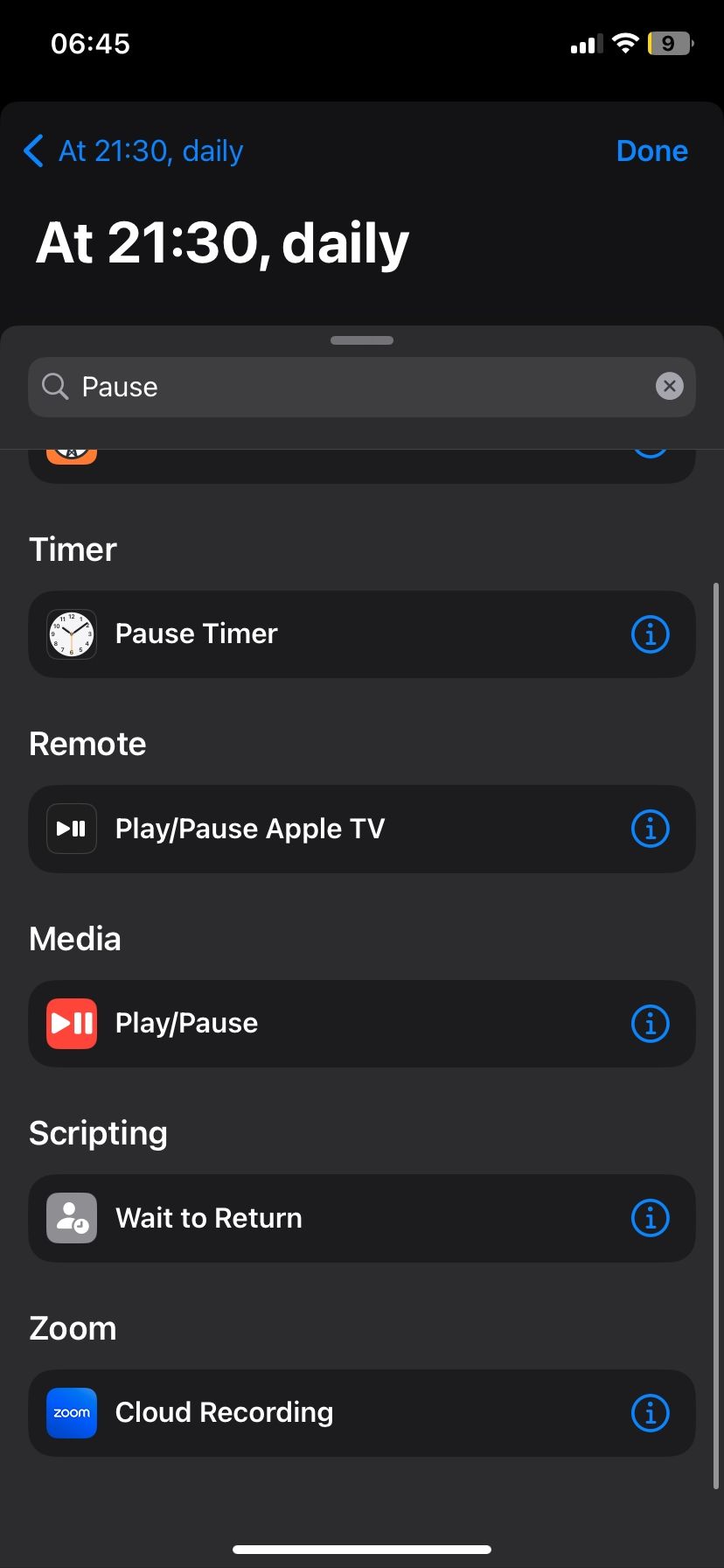
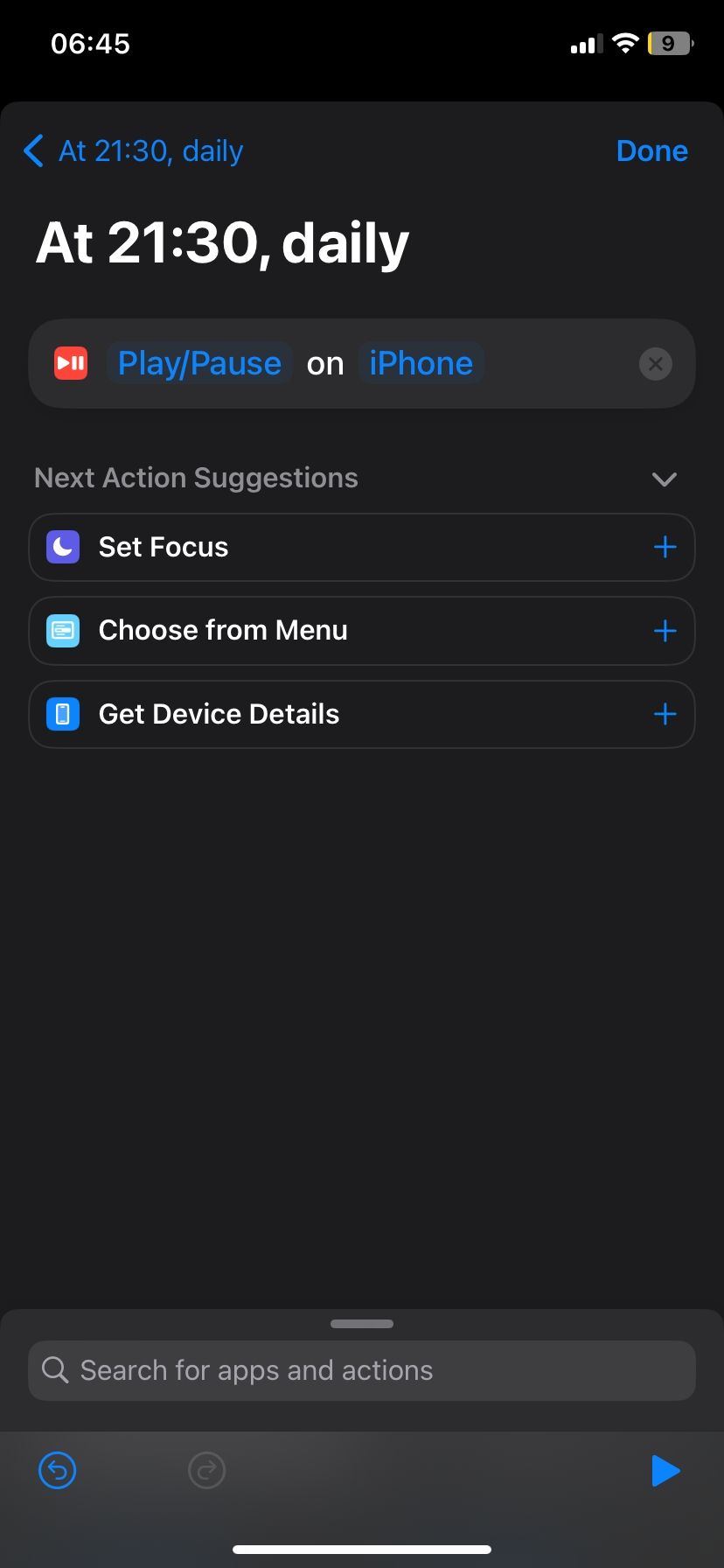
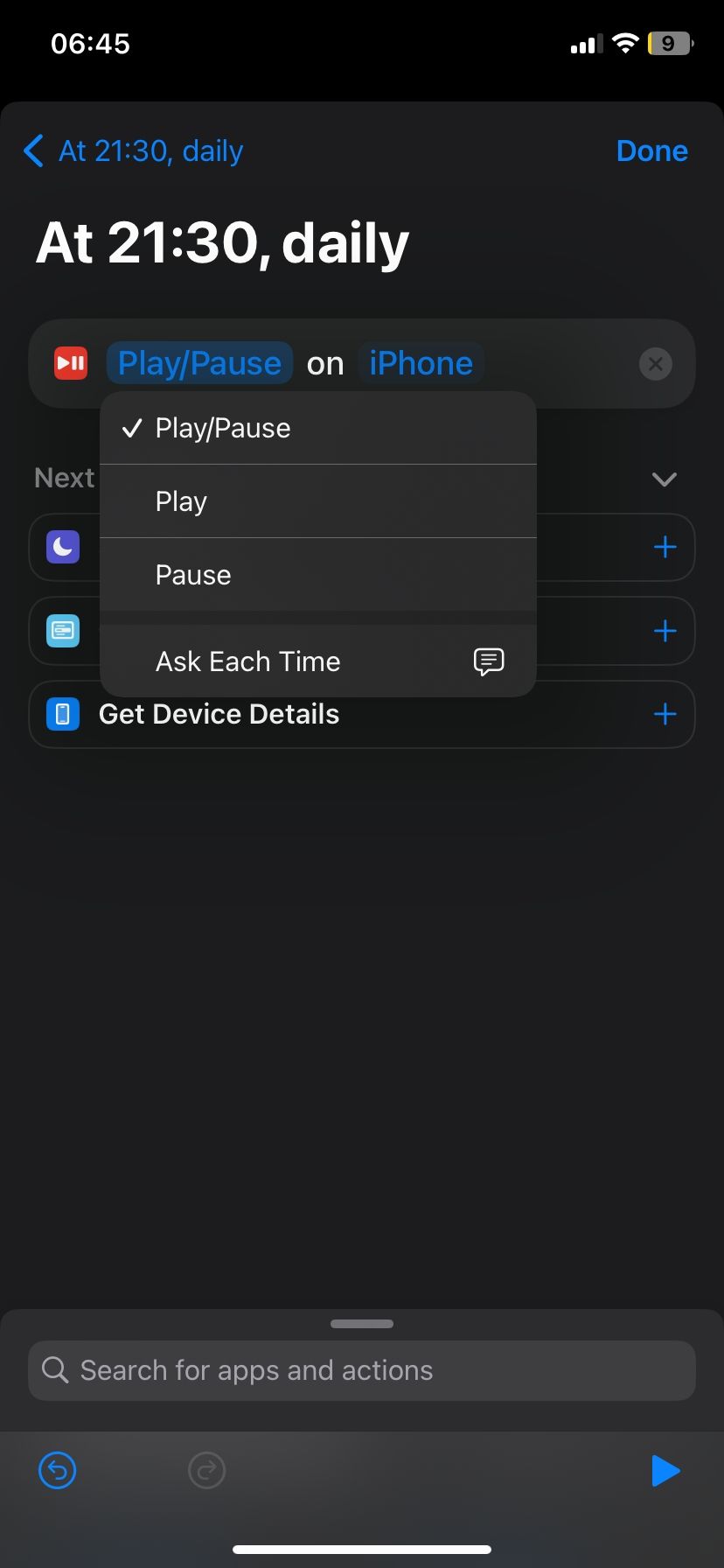 Fechar
Fechar
Tem a opção de configurar o iPhone para interromper automaticamente a reprodução de música todas as noites, a uma determinada hora.
Como definir um temporizador de suspensão para o Apple Music num HomePod
Para definir facilmente um temporizador de suspensão para o Apple Music enquanto ouve músicas no seu HomePod, basta iniciar a reprodução e, em seguida, comandar o dispositivo da seguinte forma:
Ei Siri, em dois minutos, pare.
A ativação desta funcionalidade deverá facilitar a utilização de um temporizador de sono. É importante notar que a funcionalidade do Siri pode ser bastante imprevisível por vezes e, por isso, a experimentação com frases alternativas do comando Siri pode produzir resultados diferentes.
Como definir um temporizador para o Apple Music no Android
Não é necessário descarregar uma aplicação separada para ativar um temporizador para o Apple Music enquanto utiliza um dispositivo Android. Esta funcionalidade foi integrada no software nativo do dispositivo.
Siga estes passos para o configurar:
Aceder à aplicação designada para streaming de música da Apple, que está disponível num dispositivo Android, abrindo-a na interface do sistema operativo móvel.
Ao selecionar uma faixa para reprodução, o utilizador pode aceder à interface “Now Playing” navegando até ao menu de reprodução e seleccionando a opção “Now Playing”.
Toque nas elipses (três pontos) situadas ao lado do título da faixa para aceder a opções adicionais relacionadas com a respectiva composição musical.
⭐Em seguida, seleccioneTemporizador de sono.
⭐ Escolha quando deseja que o Apple Music pare de reproduzir suas músicas a partir das opções fornecidas no menu Temporizador. 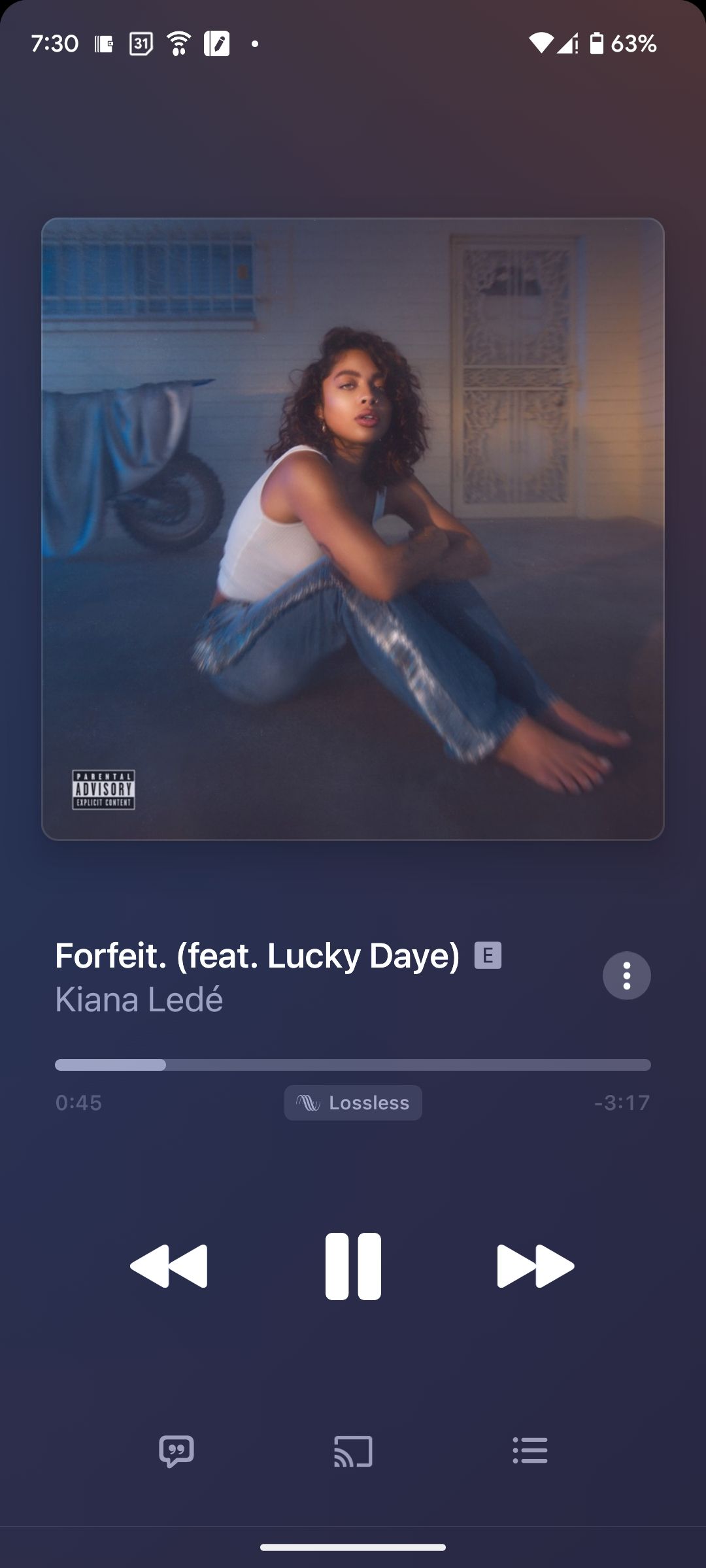
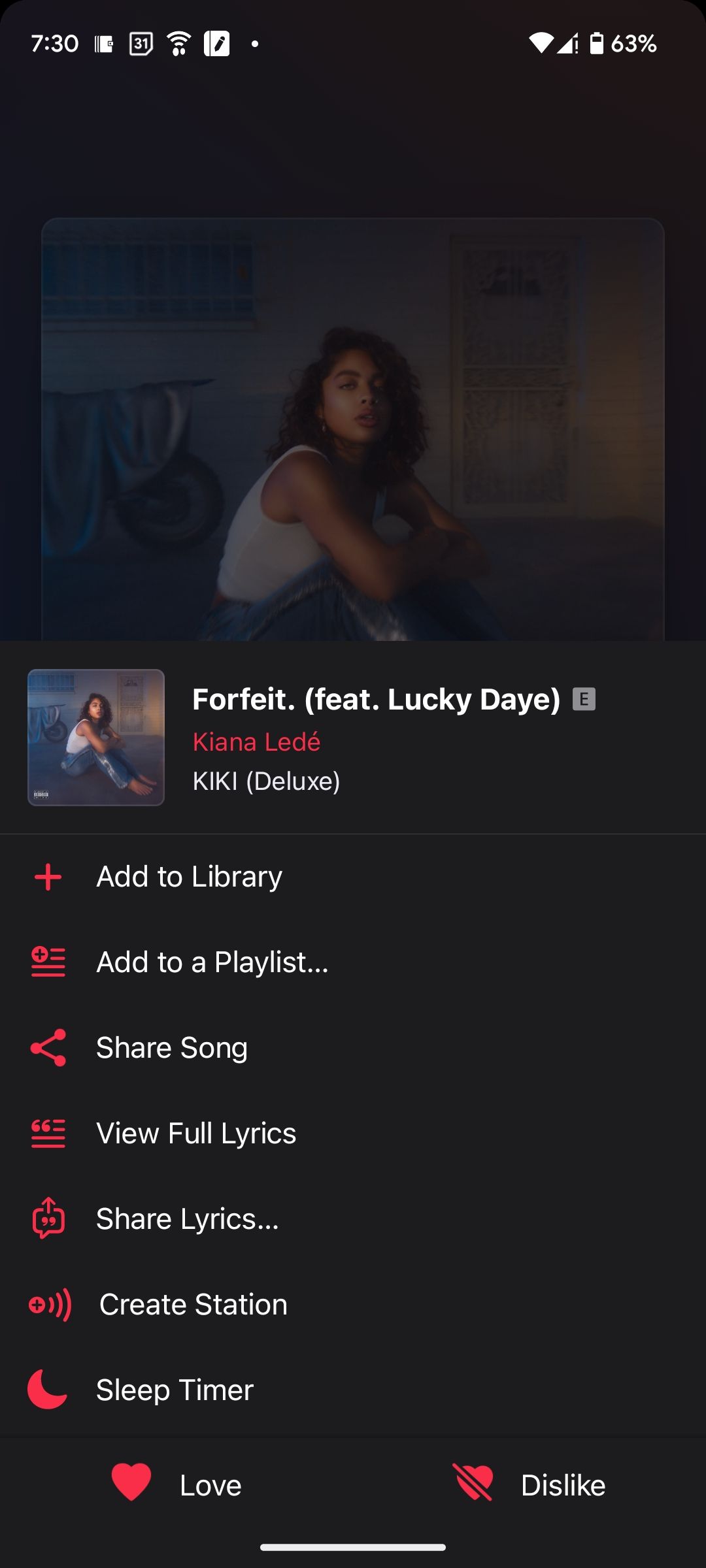
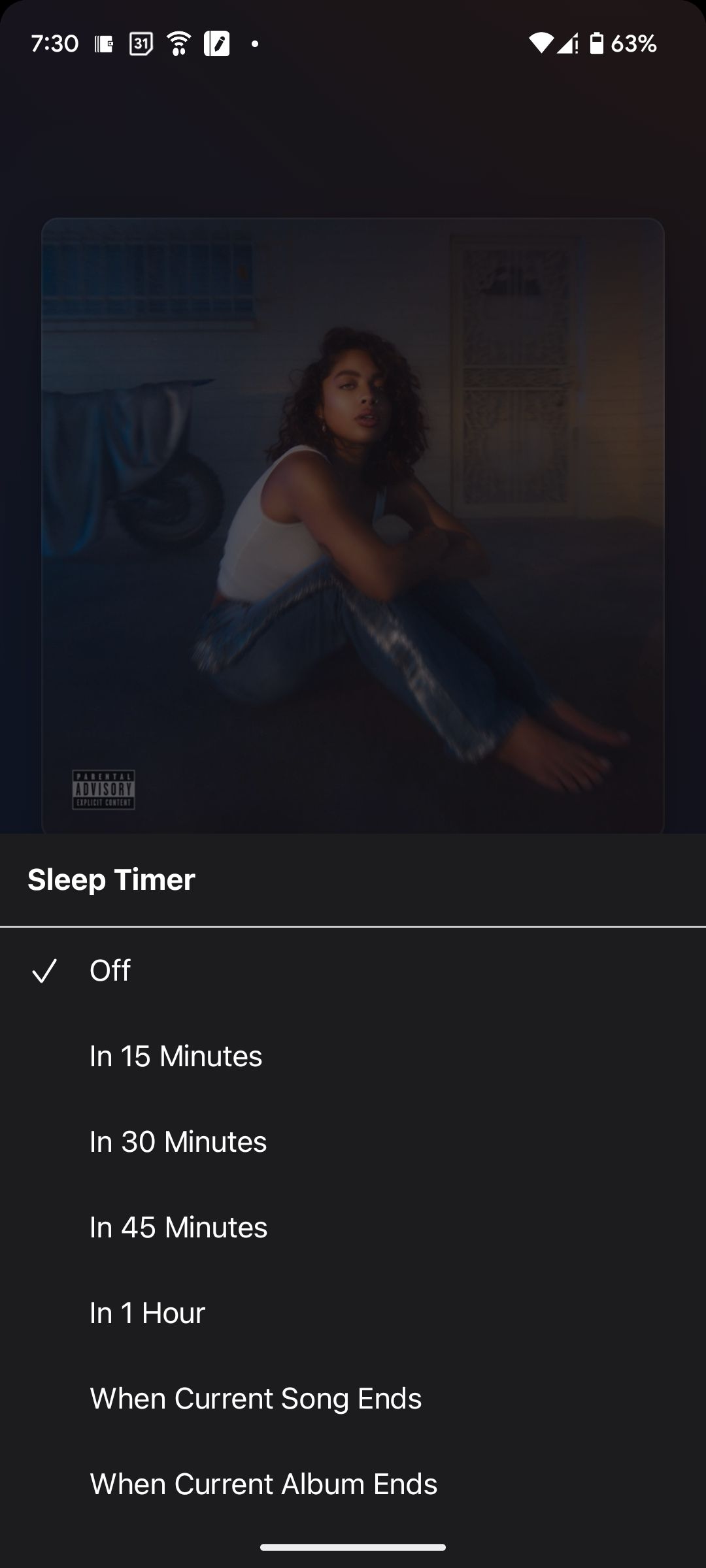 Fechar
Fechar
Ao selecionar uma determinada opção, uma janela de notificação aparecerá na base da tela para confirmar que a configuração desejada foi aplicada com sucesso. Consequentemente, a reprodução de áudio no Apple Music será interrompida de acordo com o intervalo de tempo predeterminado.
Como definir um temporizador de suspensão para o Apple Music em um Mac
Na versão atualizada das Configurações do sistema no macOS Ventura, a funcionalidade para definir um temporizador de suspensão para o Apple Music foi eliminada. Consequentemente, os utilizadores têm agora de utilizar a aplicação de terminal como método alternativo para ajustar as definições no sistema operativo.
Para estabelecer um temporizador de suspensão, siga estes passos:
Aceda à aplicação Terminal no seu computador navegando para a pasta Aplicações e localizando-a na subpasta Utilitários ou, em alternativa, pode utilizar a funcionalidade de pesquisa do Spotlight premindo as teclas Command \+ Espaço enquanto mantém premida a tecla Control e, em seguida, escreva “Terminal” na barra de pesquisa que aparece e clique no resultado correspondente da lista de aplicações apresentadas para iniciar o programa.
⭐ Escreva o seguinte comando e prima Enter no teclado:
sudo shutdown -s \\+60
⭐ Introduza a sua palavra-passe para confirmar. 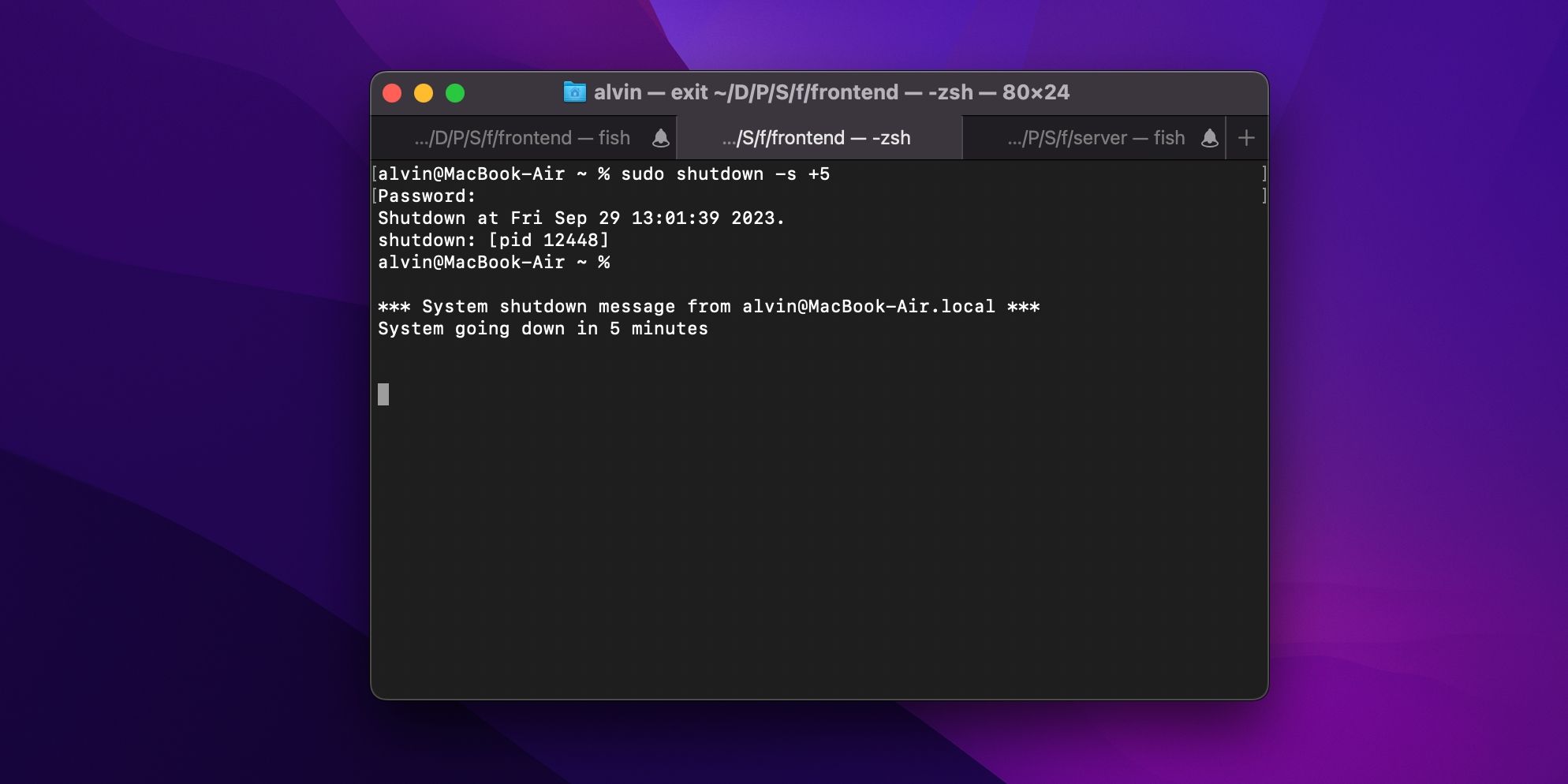
Para configurar um modo de poupança de energia para o seu Mac, é possível utilizar a aplicação Terminal. Ao executar um comando específico, poderá definir um tempo de encerramento automático de sessenta minutos. No entanto, se desejar uma duração mais curta, como trinta minutos, basta modificar o valor especificado em conformidade. Para cancelar o evento agendado, introduza outro comando na janela do Terminal e prima a tecla Enter.
sudo killall shutdown
Utilizando a funcionalidade de suspensão integrada do macOS, os utilizadores têm a opção de iniciar uma duração predefinida de reprodução de música antes de se retirarem para dormir. Embora este método possa carecer de uma elegância refinada quando comparado com temporizadores de sono dedicados, a sua eficácia é inegável. Se a Apple incorporasse um temporizador de sono integrado no Apple Music, seria sem dúvida uma caraterística desejável entre a sua base de utilizadores.
Como definir um sleep timer para o Apple Music no Windows
Para interromper efetivamente a reprodução do Apple Music no seu dispositivo Windows por meio do desligamento automático do sistema, é aconselhável definir um sleep timer abrangente que englobe todo o computador.
Certamente, aqui está uma maneira elegante de definir um temporizador de suspensão no Windows:
⭐Pressione a tecla Windows \\ + R.
⭐Typecmd e pressione enter.
O comando “shutdown -s -t " inicia um desligamento gracioso do sistema com um atraso de tempo especificado, neste caso definido em 3600 segundos (1 hora). A opção “-s” indica uma operação silenciosa sem exibição de mensagem ou informações de progresso, enquanto “-t” especifica a duração do temporizador de contagem regressiva antes que o sistema seja desligado.
O fechamento automático do computador em um horário predeterminado iniciará um desligamento automático do sistema, o que também fará com que o Apple Music interrompa a reprodução.
Deixe que o Apple Music o ponha a dormir
Embora seja incerto quando é que a Apple irá incorporar uma funcionalidade nativa de temporizador de sono na aplicação Apple Music em todas as plataformas, este tutorial irá instruir os utilizadores sobre como utilizar o serviço para ouvir canções de embalar calmantes na hora de dormir, sem qualquer preocupação com a interrupção da sessão do Apple Music antes de se retirarem.